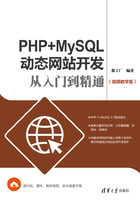
2.2 安装PHP 7前的准备工作
在安装PHP之前,要了解安装所需要的软硬件环境和如何获取PHP安装资源包。
2.2.1 软硬件环境
大部分软件在安装过程中都需要软硬件环境的支持,当然PHP也不例外。在硬件方面,如果只是为了学习上的需求,PHP只需要一台普通的电脑即可。在软件方面需要根据实际工作的需要选择不同的Web服务软件。
PHP具有跨平台特性,所以PHP开发用什么样的系统不太重要,开发出来的程序都能很轻松地移植到其他操作系统中。另外,PHP开发平台支持目前主流的操作系统,包括Windows系列、Linux、Unix和Mac OS X等。下面以Windows 7平台为例进行讲解。
另外,用户还需要安装Web服务软件。目前,PHP支持大多数Web服务软件,常见的有IIS、Apache、PWS和Netscape等。比较流行的是IIS和Apache,下面将详细讲述这两种Web服务器的安装和配置方法。
2.2.2 获取PHP 7安装资源包
PHP安装资源包中包括安装和配置PHP服务器的所需文件和PHP扩展函数库。获取PHP安装资源包的方法比较多,很多网站都提供PHP安装包,建议读者从官方网站下载,具体操作步骤如下。
01 打开IE浏览器,在地址栏中输入下载地址http://windows.php.net/download,按回车键确认,进入PHP下载网站,如图2-2所示。

图2-2 PHP网站下载页面
02 进入下载页面,单击【Binaries and sources Releases】下方的下拉菜单,在弹出的下拉列表中选择适合的版本,这里选择PHP 7版本,如图2-3所示。

图2-3 选择需要的版本
提示
在图2-3的下拉列表中VC14代表的是Visual Studio 2015 Compiler编译器编译,通常使用在IIS+PHP服务器下,要求用户安装Visual C++ Redistributable for Visual Studio 2015。
03 显示所选版本号中PHP安装包的各种格式,这里选择Zip的压缩格式,单击【Zip】链接,如图2-4所示。

图2-4 选择需要版本的格式
04 打开【另存为】对话框,选择保存路径,然后保存文件即可,如图2-5所示。

图2-5 【另存为】对话框